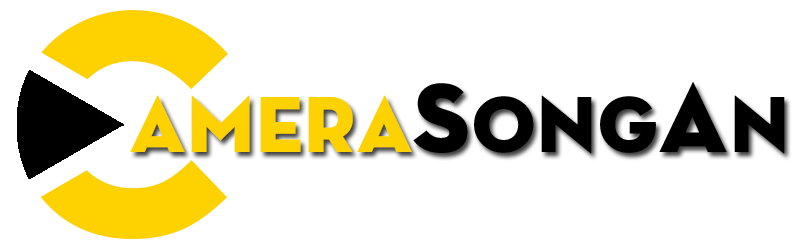Để có thể kết nối mạng Internet, bắt buộc các thiết bị như điện thoại, laptop, camera,… phải cấu hình với thiết bị mạng Internet. Nếu bạn vẫn chưa biết cách cài đặt cấu hình nhanh Internet (Vigor2912/Vigor2925), thì có thể tham khảo 3 tình huống cài đặt mà Camera Song An đề cử ngay sau đây.
Tình huống 1: Cấu hình nhanh Internet từ Static IP
Bước 1: Chọn IP chưa sử dụng từ router
Trước hết bạn cần phải chuẩn bị những điều sau:
- Lựa chọn 1 địa chỉ IP chưa từng sử dụng
- Lựa chọn 1 lớp mạng cho Vigor2912/Vigor2925 không giống với lớp mạng Router đang chạy.
- Nối cáp mạng từ converter quang vào cổng W1 trên Vigor2912
- Nối cáp mạng từ cổng P4 của Vigor2912 và cổng LAN của máy tính

Bước 2: Truy cấp vào Vigor bằng IP vừa đặt
Truy cập vào website Vigor bằng địa chỉ sau: http://192.168.1.1. Tiếp đến đăng nhập với User/Password mặc định: admin/admin.
Bước 3: Thay đổi IP lan cho vigor
Sau khi đăng nhập thành công, tiếp đến đổi địa chỉ IP của LAN thành 192.168.100.1. Cách thực hiện như sau:
Mở LAN → chọn mục General Setup.
Ở phần LAN 1 hãy nhấn vào Details Page.
Tiếp đến hãy ấn vào IP Address (là địa chỉ IP LAN Vigor2912 / Vigor2925). Lúc này này bạn sẽ thay đổi địa chỉ IP của LAN thành 192.168.100.1. → Nhấn OK.

Lúc này đây sẽ có 1 thông báo hiện ra yêu cầu khởi động lại Vigor2912/Vigor2925. → Nhấn OK.
Bước 4: Cấu hình cho cổng WAN 1 Static IP
Vào WAN chọn Internet Access.
Tại WAN 1, ở mục Access Mode chọn Static or Dynamic IP. → Ấn vào Details Page.
Tại Tab Static or Dynamic IP → chọn Enable.
Tiếp đến Click vào Specify an IP Address. Ở phần IP Address điền 192.168.1.250. Còn tại Subnet Mask điền 255.255.255.0. Còn tại Gateway IP Address sẽ điền 192.168.1.1 rồi nhấn OK. → Khởi động lại Vigor2912/Vigor2925.
Tình huống 2: Cấu hình Internet có sử dụng IPTV
Bước 1: Chuẩn bị
- Username/Password và Vlan ID của đường truyền
- Username/Password và Vlan ID của IPTV
- Nối cáp mạng từ converter quang vào cổng W1 trên Vigor2912
- Nối cáp mạng từ cổng P4 của Vigor2912 và cổng LAN của máy tính

Bước 2: Đăng nhập vào IP của Vigor
Truy cập vào website của Vigor bằng địa chỉ http://192.168.1.1 và đăng nhập bằng User/Password là admin/admin.
Bước 3: Cấu hình đường truyền IPTV
Sau khi hoàn tất việc đăng nhập, tiếp đến cài đặt cấu hình Internet:
- Mở LAN → chọn mục General Setup → Ấn vào WAN1.
- Trong phần Enable → chọn Yes. Còn trong VLAN Tag insertion thì chọn Enable. Tại Tag value: 2841 (là Vlan ID của Internet). Còn tại Active Mode chọn Always On và nhấn OK.
Khi xuất hiện thông báo yêu cầu khởi động lại Vigor. Hãy bỏ qua và tiếp tục thực hiện các thao tác sau:

- Mở WAN chọn mục Internet Access.
- Tại WAN 1 chọn PPPoE, Còn tại Access Mode hãy nhấn Details Page.
- Ở phần Tab PPPoE hãy chọn Enable.
- Nhập Use/Password của nhà cung cấp.
- Ở mục MTU chọn 1438 và ấn OK.
Sau khi đăng nhập Vigor, vào mục Online Status → chọn Physical Connection.
Bước 4:
Cài đặt cấu hình IPTV của Port Lan 3:
- Mở WAN → chọn Multi-VLAN. Tiếp đến nhấn vào số 8 tại cột Channel. Chọn Enable ở Multi-VLAN Channel 8 và Bridge mode.
- Tại WAN Type chọn Ethernet (WAN1). Ở VLAN Tag hãy hỏi nhà cung cấp mạng internet. Ở mục Physical Members hãy chọn P3 và nhấn OK.
Bước 5: Kiểm tra IPTV
- Nối cáp mạng PC tới port LAN 3. Kiểm tra thử đã nhận được IP do server VoD cấp hay không.
- Chạy VLC để kiểm tra luồng Multicast của LiveTV.
Tình huống 3: Cấu hình PPPoE Server trên Router Vigor2912/Vigor2925
Bước 1: Chuẩn bị Username/Password của đường truyền
- Username/Password của đường truyền có trong hợp đồng.
- Vlan ID đường truyền.
- Nối cáp mạng ở cổng P3 trong Router Draytek Vigor2912/Vigor2925 tới cổng LAN của PC.
Bước 2: Truy cấp vào Vigor bằng IP
Đăng nhập vào website của Vigor: http://192.168.1.1 bằng tài khoản mặc định admin/admin.
Bước 3: Cấu hình internet PPPoE
Tiến hành thao tác cấu hình nhanh Internet:
Tại WAN → chọn Internet Access.
Tại WAN1 và ở mục Access Mode hãy chọn là PPPoE. Tiếp đến ấn vào Details Page.
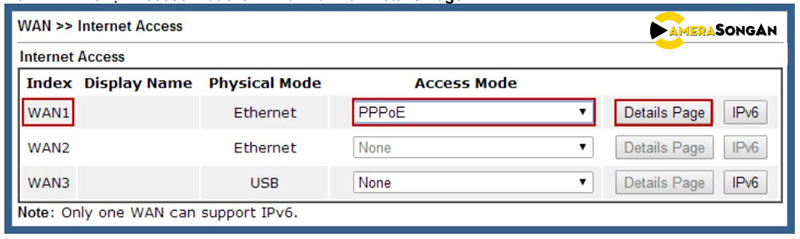
Tại phần Tab PPPoE hãy chọn Enable.
Nhập tài khoản lấy từ nhà cung cấp.

Trong mục MTU, bạn có thể hỏi nhà cung cấp/ hoặc chọn 1438 và ấn OK để hoàn thành.
Lúc này xuất hiện thông báo yêu cầu khởi động lại Vigor → chọn OK.

Sau khi đăng nhập Vigor, vào vào Online Status chọn mục Physical Connection. Mọi thông tin về cổng WAN1 sẽ hiện lên. Nếu thấy chữ màu xanh hiện lên thì có nghĩa là cấu hình thành công. Còn nếu là chữ màu đỏ thì cần kiểm tra lại những thông tin trên.
Như vậy Camera Song An đã hoàn tất việc hướng dẫn cấu hình nhanh Internet (Vigor2912 / Vigor2925). Hy vọng với những thông tin ở trên đã giúp ích cho các bạn trong việc cài đặt lại cấu hình mạng.